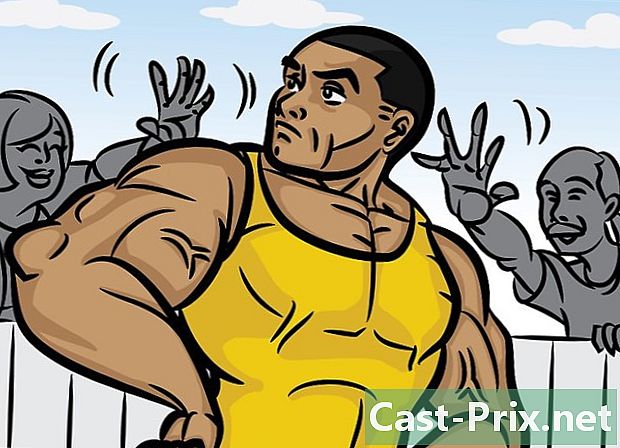Hoe VLC te gebruiken om een video op een andere computer te streamen
Schrijver:
Louise Ward
Datum Van Creatie:
3 Februari 2021
Updatedatum:
1 Juli- 2024
![How to Stream Videos and Music Over Local Network [using VLC]](https://i.ytimg.com/vi/xW_vQW1fK4g/hqdefault.jpg)
Inhoud
- stadia
- Deel 1 Voorbereiding op uitzending
- Deel 2 Stream een video op Windows
- Deel 3 Cast een video op Mac
Met VLC Media Player kunt u een video streamen die op een computer wordt afgespeeld naar een andere computer die op hetzelfde internetnetwerk is aangesloten. Om dit mogelijk te maken, moet VLC Media Player op beide machines zijn geïnstalleerd en moet elk apparaat op hetzelfde draadloze netwerk zijn aangesloten.
stadia
Deel 1 Voorbereiding op uitzending
- Installeer VLC Media Player op beide computers. Als dit nog niet is gebeurd, moet u VLC Media Player installeren op de computer die u wilt gebruiken om de stream te streamen en op de andere computer waarnaar u de stream wilt streamen.
- VLC is beschikbaar voor Mac en Windows, maar ook voor de meeste Linux-distributies.
-

Zoek naar het IP-adres 2 computers. Om een video van de ene computer naar de andere in uw netwerk te kunnen uitzenden, moet u het IP-adres van beide machines weten. -

Zorg ervoor dat computers met hetzelfde netwerk zijn verbonden. De computer die de stream uitzendt en degene die deze ontvangt, moet beide op hetzelfde internetnetwerk zijn aangesloten (bijvoorbeeld uw router). Anders kunt u geen video van de ene machine naar de andere streamen.- Als uw router meerdere kanalen heeft (bijvoorbeeld een 2,4 GHz-kanaal en een 5,0 GHz-kanaal), zorg er dan voor dat beide machines op hetzelfde kanaal zijn aangesloten.
-

Houd er rekening mee dat streaming mogelijk niet werkt op uw netwerk. Als uw verbinding een lage uploadsnelheid heeft of als meerdere apparaten tegelijkertijd verbinding maken (zoals telefoons, consoles of andere computers), kunt u deze waarschijnlijk niet gebruiken om video te streamen. In dit geval moet u uw serviceprovider vragen om uw internetsnelheid te verhogen.- Als uw router of modem oud genoeg is, kan het streamen van een videostream één of beide beschadigen.
Deel 2 Stream een video op Windows
-

Open VLC Media Player. Dit is het oranje en witte verkeerskegelpictogram. -

Ga naar het tabblad media. Dit tabblad bevindt zich linksboven in het venster VLC Media Player. Klik erop om een vervolgkeuzemenu te openen. -

Klik op verspreiding. Deze optie bevindt zich onderaan het vervolgkeuzemenu media. Het opent het uitzendvenster. -

kiezen toevoegen. De knop toevoegen bevindt zich aan de rechterkant van het venster in de sectie Bestand selectie. Klik erop om een bestandsverkenner te openen. -

Kies een video Klik op de video die je wilt streamen. Mogelijk moet u eerst een map in de linkerzijbalk selecteren of een map in het hoofdvenster van Verkenner openen om de video te vinden waarin u bent geïnteresseerd. -

Klik op Openen. de optie Openen bevindt zich rechtsonder in het venster en hiermee kunt u de video aan de uitzending toevoegen. -

kiezen verspreiding. U vindt deze optie onderaan het venster. -

Klik op volgend. Deze optie bevindt zich rechts onderaan het venster.Klik erop om het venster te openen Uitgangsstroom. -

Rol het veld uit Nieuwe bestemming. Dit vervolgkeuzeveld bevat meestal het woord "Bestand". Klik erop om het uit te rollen. -

kiezen HTTP. Deze optie bevindt zich in het vervolgkeuzemenu. -

kiezen toevoegen. toevoegen is rechts van het veld HTTP en opent de HTTP-configuratiepagina. -

Let op de poort die op de pagina wordt vermeld. U zult later de poort moeten kennen waar de uitzending doorheen gaat. -

Voer het IP-adres van de andere computer in. Op het gebied van e pad, typ het IP-adres van de andere computer. Verwijder de schuine streep (/) niet tijdens het typen van het IP-adres. -

Klik op volgend. -

Schakel het selectievakje uit Schakel transcodering in. Dit vak bevindt zich boven aan het venster. -

Rol het veld uit profile. U vindt het rechts van het venster. Klik erop om een vervolgkeuzemenu weer te geven. -

Selecteer het formaat TS. Klik op Video - H.264 + MP3 (TS) in het vervolgkeuzemenu. -

Klik op volgend. -

Vink het vakje aan Stream alle elementaire streams. Je vindt het bovenaan de pagina. -

Klik op verspreiding. Deze optie bevindt zich onderaan het venster. Klik erop om de installatie te voltooien en uw video naar de andere computer te streamen. -

Open VLC op de andere computer. -

Open het netwerkstroomvenster. Klik op media dan aan Open een netwerkstroom. -

Voer het uitzendadres in. type http: // ipadres: poort het vervangen van "ipadres" door het IP-adres van de uitzendcomputer en "poort" door het poortnummer dat op de pagina wordt vermeld HTTP.- Voor een uitzending vanaf een computer met het 123.456.7.8 IP-adres en een 8080-poort moet u typen http://123.456.7.8:8080.
-

Klik op lezen. Na 30 seconden ziet u de video van de andere computer open in uw mediaspeler.
Deel 3 Cast een video op Mac
-

Open VLC Media Player. Het pictogram van de toepassing VLC Media Player is oranje en wit en ziet eruit als een verkeerskegel. -

Klik op file. Deze menu-optie bevindt zich linksboven op uw Mac-scherm. Er wordt een vervolgkeuzemenu geopend. -

kiezen Uitzendwizard / transcodering. U vindt deze optie onderaan het vervolgkeuzemenu. -

Vink het vakje aan Uitzenden naar een netwerk. Het staat bovenaan het venster. -

Klik op volgend. Dit is de blauwe knop rechtsonder in het venster. -

kiezen kiezen. Deze optie bevindt zich rechts van het e-veld Selecteer een uitzending. Het opent een Finder-venster.- De doos Selecteer een uitzending moet worden gecontroleerd. Als dit niet het geval is, controleert u het voordat u klikt kiezen.
-

Kies een video Klik op de video die je wilt streamen. Mogelijk moet u eerst op een map in de linkerzijbalk van de Finder klikken of een map in het hoofdvenster openen om de video te vinden. -

Klik op Openen. de optie Openen bevindt zich rechts onderaan het venster. -

kiezen volgend. -

Vink het vakje aan HTTP. Het bevindt zich in het midden van de pagina en geeft de velden weer Haven en bron (of pad). -

Let op de vermelde poort. U zult later moeten weten in welke poort de uitzending plaatsvindt. -

Voer het IP-adres van de andere computer in. In het veld bron of pad, typ het IP-adres van de andere computer.- Als er een schuine streep (/) in het veld e staat, bewaart u deze en voert u het IP-adres in.
-

Klik op volgend. -

Zorg ervoor dat de dozen transcoder zijn aangevinkt. U vindt deze vakken in het midden van de pagina. -

Klik op volgend. -

Vink het vakje aan MPEG TS. U vindt het in het midden van de pagina. Dit is mogelijk de enige beschikbare optie voor uitzending. -

Klik twee keer op volgend. Klik eenmaal op de pagina waar u zich bevindt, en een tweede keer op de pagina Extra bezorgopties. -

kiezen Eindigen. Dit is de blauwe knop onderaan het venster. Klik erop om de installatie te voltooien en te beginnen met streamen naar de andere computer. -

Open VLC op de andere computer. -

Open het netwerkstroomvenster. Klik op file dan aan Open een netwerkstroom. -

Voer het uitzendadres in. type http: // ipadres: poort het vervangen van "ipadres" door het IP-adres van de uitzendcomputer en "poort" door het poortnummer dat op de pagina wordt vermeld HTTP.- Als u een video van een computer met het 123.456.7.8 IP-adres en een 8080-poort wilt streamen, moet u typen http://123.456.7.8:8080.
-

Klik op lezen. Na 30 seconden ziet u de video van de andere computer in uw mediaspeler verschijnen.

- Als je meerdere video's tegelijkertijd wilt streamen, moet je eerst een afspeellijst maken. De beste manier om dit te doen is om de video's te selecteren die u interesseren, klik met de rechtermuisknop op de selectie en kies Toevoegen aan playlist van VLC mediaspeler sla de afspeellijst op in het vervolgkeuzemenu media (of file op Mac) en vervolgens selecteren Sla de afspeellijst op.
- Mogelijk moet u een poort op uw router omleiden om de stream te zien.
- De kwaliteit van de video zal onvermijdelijk slechter zijn op de computer die de stream ontvangt.